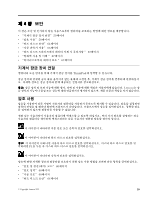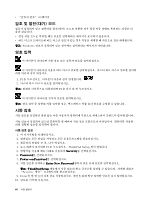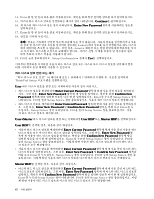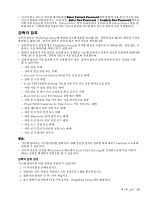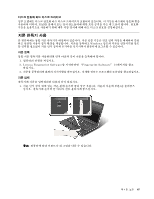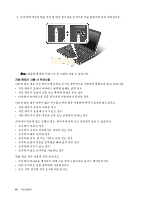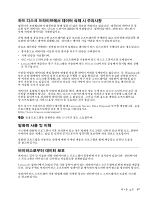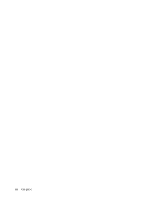Lenovo ThinkPad Edge E420 (Korean) User Guide - Page 80
하드 디스크 보안 - enter bios
 |
View all Lenovo ThinkPad Edge E420 manuals
Add to My Manuals
Save this manual to your list of manuals |
Page 80 highlights
5 Security 6. Password 7 8 9 Enter New Password Enter 10. Enter 11 Enter Setup Notice Lenovo Lenovo Lenovo 12. F10을 눌러 Setup Notice ThinkPad Setup 63 1 8 ThinkPad Setup 1. Enter Current Password 2. Enter New Password Confirm New Password 3 63 11 12 1. Enter Current Password 2. Enter New Password 및 Confirm New Password 3 63 11 12 ThinkPad UEFI BIOS 1 60 61 2 3 67 UEFI BIOS 64

5. 방향키를 이용해 메뉴 아래로 이동하여 Security
Security
Security
Security를 선택하십시오.
6. Password
Password
Password
Password를 선택하십시오.
7. 감독자 암호를 선택하십시오.
8. 새 암호를 입력하라는 메시지가 나타납니다.
9. 감독자 암호를 선택하고 Enter
Enter
Enter
Enter New
New
New
New Password
Password
Password
Password 항목에 암호를 입력한 다음 Enter를 누르십시오.
10. Enter를 눌러 다음 줄로 이동하십시오. 확인을 위해 방금 입력한 암호를 다시 입력하십시오.
11. 암호를 기억해 두고 Enter를 누르십시오. Setup Notice 창이 나타납니다.
주의:
암호는 기록해서 안전한 장소에 보관해 두는 것이 좋습니다. 감독자 암호를 잊어버리면 Lenovo
에서 암호를 다시 설정할 수 없습니다. 이런 경우, Lenovo 대리점 또는 Lenovo 영업 담당자에게 컴
퓨터를 가지고 가서 시스템 보드를 교체해야 합니다. 서비스 신청 시 제품 보증서 및 영수증이 필요
하며 부품과 서비스 비용을 지불해야 합니다.
12. F10을 눌러 Setup Notice 창을 종료하십시오.
이후부터 ThinkPad Setup 프로그램을 시작하면 암호 입력 프롬프트가 나타납니다.
감독자 암호 변경 또는 삭제
감독자 암호를 변경하거나 삭제하려면 위 “감독자 암호 설정” 63페이지의 1단계에서 8단계까지를
수행한 후, 암호를 입력하여 ThinkPad Setup을 실행하십시오.
암호를 변경하려면 다음과 같이 하십시오.
1. Enter
Enter
Enter
Enter Current
Current
Current
Current Password
Password
Password
Password항목에 현재 사용 중인 감독자 암호를 입력하십시오.
2. Enter
Enter
Enter
Enter New
New
New
New Password
Password
Password
Password 항목에 새 감독자 암호를 입력하고, 확인을 위해 Confirm
Confirm
Confirm
Confirm New
New
New
New Password
Password
Password
Password
항목에 방금 입력한 암호를 다시 한 번 입력하십시오.
3. 감독자 암호를 변경하려면 “감독자 암호 설정” 63페이지의 11단계에서 12단계까지를 수행하십시오.
암호를 제거하려면 다음과 같이 하십시오.
1. Enter
Enter
Enter
Enter Current
Current
Current
Current Password
Password
Password
Password항목에 현재 사용 중인 감독자 암호를 입력하십시오.
2. Enter
Enter
Enter
Enter New
New
New
New Password
Password
Password
Password 및 Confirm
Confirm
Confirm
Confirm New
New
New
New Password
Password
Password
Password 항목을 비워 두십시오.
3. 감독자 암호를 제거하려면 “감독자 암호 설정” 63페이지의 11단계에서 12단계까지를 수행하십시오.
하드 디스크 보안
본 컴퓨터는 하드 디스크 드라이브에 대한 강화된 보안 솔루션을 지원합니다. 권한이 부여되지 않은 보안
공격으로부터 암호를 보호할 수 있도록 여러 가지 최신 기술 및 알고리즘이 ThinkPad 노트북의 UEFI
BIOS 및 하드웨어 설계에 통합되어 있습니다.
보안을 최대화하려면 다음과 같이 하십시오.
1. 내장 하드 디스크 드라이브에 대한 하드 디스크 암호뿐 아니라 시동 암호도 설정하십시오. “시동
암호” 60페이지 및 “하드 디스크 암호” 61페이지의 절차를 참고하십시오. 보안을 위해서는
긴 암호를 사용하는 것이 좋습니다.
2. 디스크 암호화 하드 디스크 드라이브가 컴퓨터에 설치되어 있는 경우, 드라이브 암호화 소프트웨어를
사용하여 권한이 부여되지 않은 액세스로부터 컴퓨터 메모리에 저장된 내용을 보호하십시오.
3. 컴퓨터를 폐기, 판매 또는 양도하기 전에 저장된 데이터를 삭제하십시오. “하드 디스크 드라이브에서
데이터 삭제 시 주의사항” 67페이지을 참고하십시오.
참고:
컴퓨터의 내장 하드 디스크 드라이브는 UEFI BIOS로 보호할 수 있습니다.
64
사용 설명서